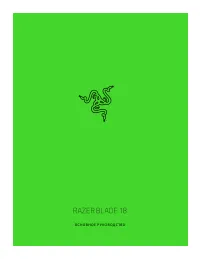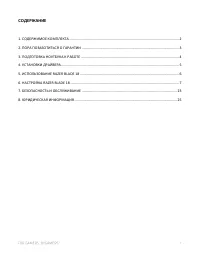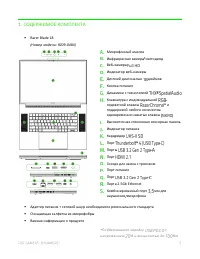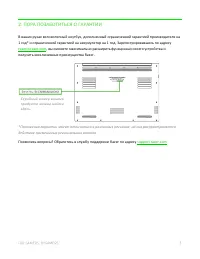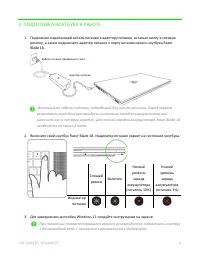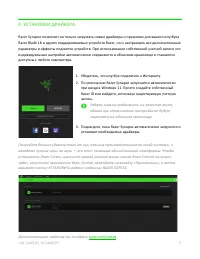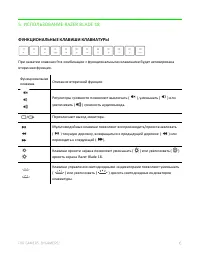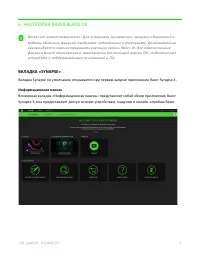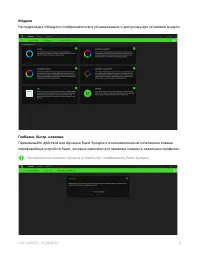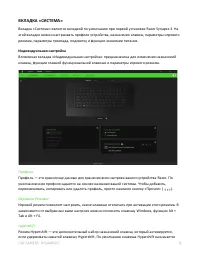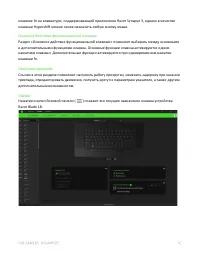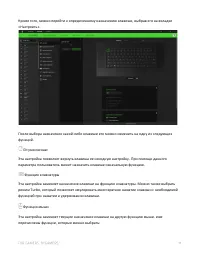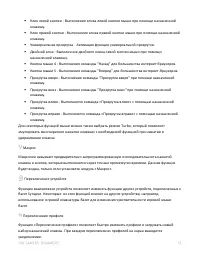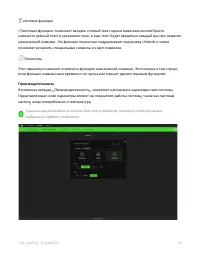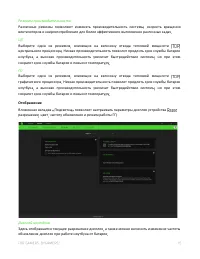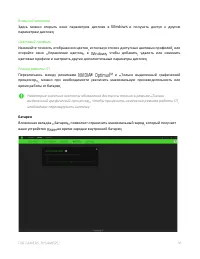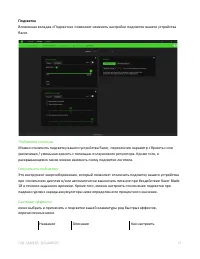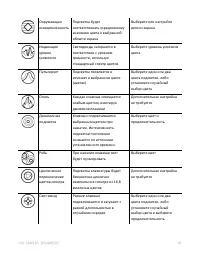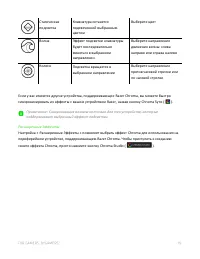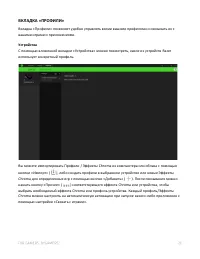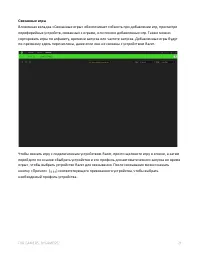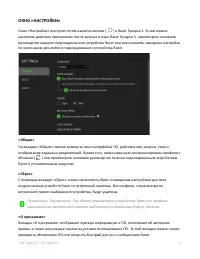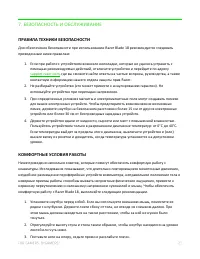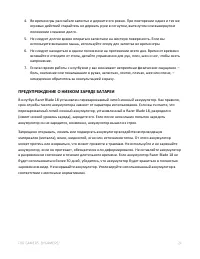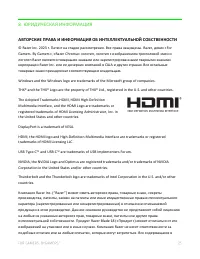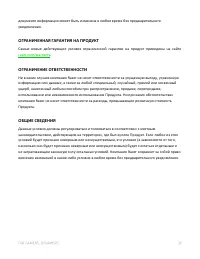Ноутбуки Razer 18 - инструкция пользователя по применению, эксплуатации и установке на русском языке. Мы надеемся, она поможет вам решить возникшие у вас вопросы при эксплуатации техники.
Если остались вопросы, задайте их в комментариях после инструкции.
"Загружаем инструкцию", означает, что нужно подождать пока файл загрузится и можно будет его читать онлайн. Некоторые инструкции очень большие и время их появления зависит от вашей скорости интернета.
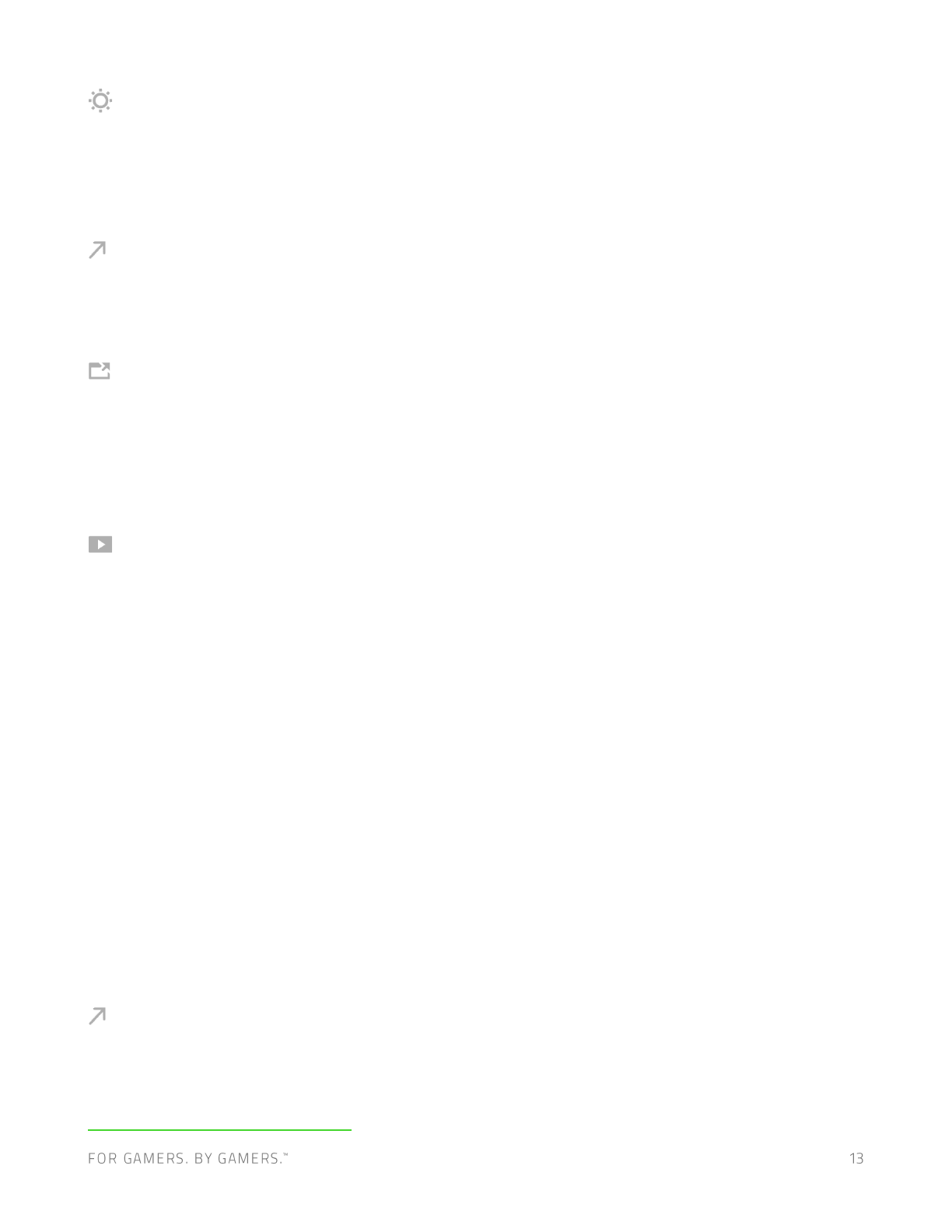
Переключить подсветку
С помощью функции «Переключить подсветку» можно легко выб ирать между базовыми и
дополнительными эффектами подсветки. Данная функция будет видна, только если установлен
модуль «
Chroma Studio».
Razer Hypershift
Назначение для клавиши функции
Razer Hypershift
позволит активировать режим
Hypershift,
пока клавиша удерживается нажатой.
Запустить программу
Функция «Запустить программу» позволяет открыть приложение или веб
-
сайт с помощью
назначенной клавиши. При выборе функции «Запустить программу» появятся два варианта, с
помощью которых можно найти конкретное приложение, которое требуется открыть, или
ввести адрес веб
-
сайта, который нужно посетить.
Мультимедиа
Эта настройка позволяет назначать элементы управления мультимедиа вашему устройству
Razer.
Ниже перечислены элементы управления мультимедиа,
которые можно выбрать:
▪
Тише —
уменьшение громкости аудиовыхода.
▪
Громче —
увеличение громкости аудиовыхода.
▪
Без звука —
отключение аудиовыхода.
▪
Микрофон громче —
увеличение громкости микрофона.
▪
Микрофон тише —
уменьшение громкости микрофона.
▪
Микрофон без звука —
выключение микрофона.
▪
Все без звука —
отключение микрофона и аудиовыхода.
▪
Воспроизведение
/ Пауза —
включение, приостановка и возобновление
воспроизведения текущего мультимедийного объекта.
▪
Предыдущая дорожка —
воспроизведение предыдущ ей дорожки.
▪
Следующая дорожка —
воспроизведение следующей дорожки.
Клавиши быстрого доступа
Windows
Эта настройка позволяет назначить нужную клавишу какую
-
либо команду быстрого доступа
операционной системы
Windows
. Дополнительную информацию см. на веб
-
сайте:
support.microsoft.com/kb/126449
Содержание
- 3 СОДЕРЖИМОЕ КОМПЛЕКТА; Razer Blade 18; П о д д е р ж и в ае т з а р я д к у
- 4 ПОРА ПОЗАБОТИТЬСЯ О ГАРАНТИИ; получить эксклюзивные преимущества
- 5 ПОДГОТОВКА НОУТБУКА К РАБОТЕ; Razer
- 6 УСТАНОВКИ ДРАЙВЕРА; Razer Cortex
- 7 ФУНКЦИОНАЛЬНЫЕ КЛАВИШИ КЛАВИАТУРЫ; fn
- 8 Ra z e r ID; ВКЛАДКА «; Вкладка; Информационная панель
- 9 Модули; На подвкладке
- 10 ВКЛАДКА «СИСТЕМА»; Индивидуальная настройка; Профиль
- 15 Производительность
- 16 Отображение; Дисплей ноутбука
- 17 Батарея
- 18 Подсветка; Подсветка системы
- 21 ВКЛАДКА «ПРОФИЛИ»; Устройства
- 22 Связанные игры; Чтобы связать игру с подключенным устройством
- 23 ОКНО «НАСТРОЙКИ»; Razer Synapse; Общие»; «Сброс»; «О программе»
- 24 . БЕЗОПАСНОСТЬ И ОБСЛУЖИВАНИЕ; ПРАВИЛА ТЕХНИКИ БЕЗОПАСНОСТИ; КОМФОРТНЫЕ УСЛОВИЯ РАБОТЫ
- 25 ПРЕДУПРЕЖДЕНИЕ О НИЗКОМ ЗАРЯДЕ БАТАРЕИ
- 26 . ЮРИДИЧЕСКАЯ ИНФОРМАЦИЯ
- 27 Ни в каких случаях компания; ОБЩИЕ СВЕДЕНИЯ
Характеристики
Остались вопросы?Не нашли свой ответ в руководстве или возникли другие проблемы? Задайте свой вопрос в форме ниже с подробным описанием вашей ситуации, чтобы другие люди и специалисты смогли дать на него ответ. Если вы знаете как решить проблему другого человека, пожалуйста, подскажите ему :)